Indicazioni sul burndown e sul burnup
Azure DevOps Services | Azure DevOps Server 2022 - Azure DevOps Server 2019
I grafici burn-down e burnup supportano la gestione dei progetti per tenere traccia visiva del lavoro completato nel tempo.
- I grafici burn-down iniziano con la quantità totale di lavoro pianificato e quindi, man mano che il lavoro viene completato, traccia il lavoro rimanente. Con la progressione del tempo, la quantità di attività lavorative diminuisce.
- I grafici di burnup tengono traccia del lavoro man mano che viene completato nel tempo. Sono utili per mostrare la frequenza con cui il lavoro viene completato.
I grafici burn-down sprint tengono traccia del lavoro pianificato per un team e uno sprint selezionato, in modo che i team possano esaminare in modo efficiente il modo in cui pianificano ed eseguono sprint tramite sprint.
I grafici burn-down mostrano in genere una tendenza verso il basso. Tuttavia, se i team aggiungono lavoro tramite uno sprint o un periodo di rilascio, il grafico mostra tendenze verso l'alto. Questi grafici aiutano i team a monitorare le operazioni che hanno pianificato rispetto a quelle effettivamente eseguite. I grafici burnup, d'altra parte, dovrebbero sempre mostrare una tendenza verso l'alto man mano che il lavoro viene completato nel tempo.
I grafici e i widget configurabili seguenti sono disponibili per tenere traccia del burndown o del burnup.
- Widget Burndown/burnup (Analytics)
- Report predefinito sprint burndown (Analisi)
- Widget burndown sprint (Analytics)
- Widget burndown sprint (legacy) (archivio elementi di lavoro)
Importante
L'eliminazione di percorsi di area o la riconfigurazione dei percorsi di iterazione può causare una perdita di dati e non può essere ripristinata. Ad esempio, i grafici dei widget burndown o burnup, il burndown sprint e i grafici di velocità per i team i cui percorsi di area vengono modificati non rifletteranno i dati corretti. I grafici di tendenza cronologici fanno riferimento al percorso area e al percorso di iterazione, come definito in un punto nel passato per ogni elemento di lavoro. Quando viene eliminato un percorso area o un percorso di iterazione, non è possibile recuperare i dati cronologici.
Opzioni di configurazione supportate
La tabella seguente riepiloga le opzioni di configurazione supportate dalle varie opzioni del grafico burn-down. I grafici burn-down sprint sono sempre incentrati su un singolo team, mentre un widget Burndown/Burnup può tenere traccia del lavoro per diversi team. Tutti i grafici supportano il rilevamento in base al conteggio degli elementi di lavoro o a una somma di punti di brano, sforzo, lavoro rimanente o altro campo personalizzato (intero o decimale).
| Impostazione | Report di burndown sprint | Widget di burndown sprint | Widget Burndown/Burnup |
|---|---|---|---|
| Team/i | Team singolo | Team singolo | Uno o più team |
| Backlog | Backlog del prodotto, Backlog attività |
Backlog del prodotto, Backlog portfolio, Qualsiasi tipo di elemento di lavoro |
Backlog di prodotto Backlog portfolio tipo di elemento di lavoro |
| Filtri dei campi dell'elemento di lavoro | None | None | Supportata |
| Stato attivo burn-down | Conteggio o somma | Conteggio o somma | Conteggio o somma |
| Periodo di tempo | Sprint singolo | Sprint singolo | Configurabile |
Per informazioni dettagliate sulla visualizzazione e la configurazione dei grafici, vedere Configurare e monitorare il burndown dello sprint o Configurare un widget burndown o burnup.
Indicazioni generali
A seconda dei team, dei tipi di elemento di lavoro e del periodo di tempo da monitorare, scegliere l'opzione del grafico in base alle indicazioni seguenti.
| Monitoraggio | Opzione grafico |
|---|---|
| Burndown sprint per un team | Grafico a burndown sprint |
| Burndown sprint per un tipo di elemento di lavoro specifico o un backlog portfolio | Widget di burndown sprint |
| Burndown sprint per diversi team | Widget Burndown |
| Release burndown/burnup per uno o più team o team in progetti diversi | Widget Burndown/Burnup |
| Burnup o burndown per qualsiasi tipo di elemento di lavoro e periodo di tempo | Widget Burndown/Burnup |
| Data di completamento progetto e destinazione | Widget Burndown/Burnup |
Gestione dell'ambito
Quando si stima il lavoro rimanente delle attività per ogni elemento di backlog, i team capiscono meglio cosa possono eseguire all'interno di uno sprint. Poiché le attività sprint definiscono l'ambito sprint complessivo, la definizione del lavoro rimanente comporta un ambito sprint ben definito. Eventuali non attività nello sprint devono essere considerate fuori ambito per lo sprint.
Man mano che il team avanza, le differenze dalla linea di tendenza ideale aiutano il team a monitorare le differenze dall'ambito.
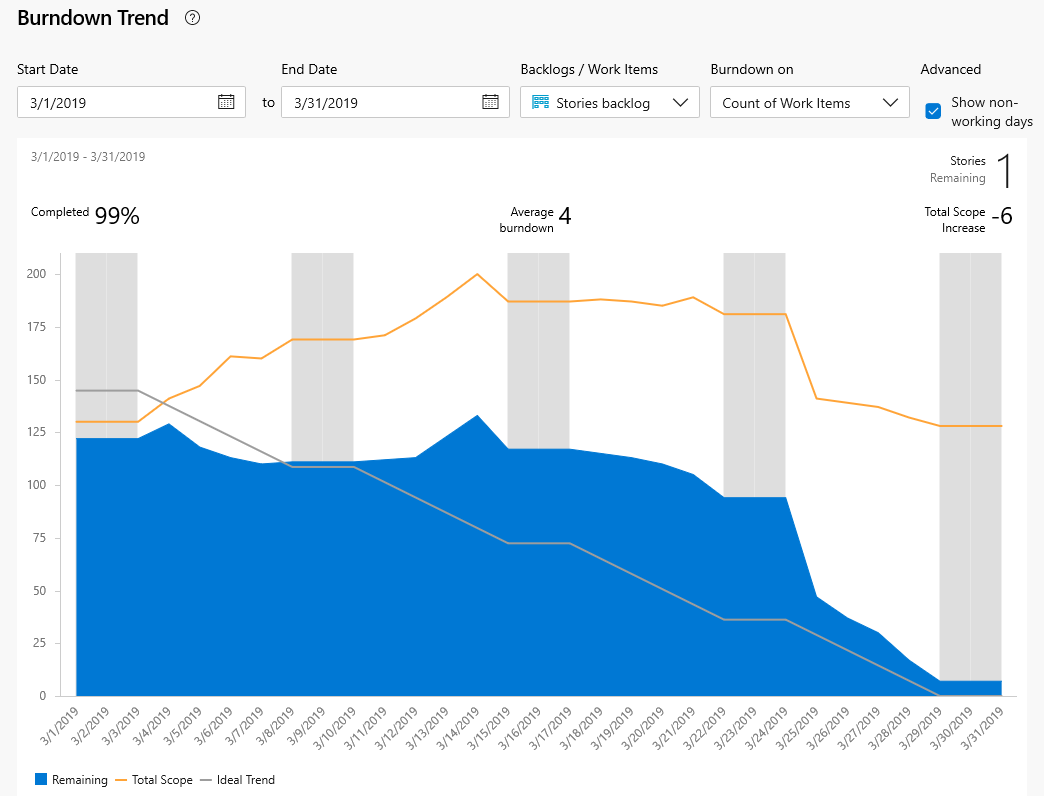
Le impostazioni Mostra giorni non lavorativi impostati nei giorni lavorativi e nei giorni lavorativi del team sono disattivati.
Gli aumenti anziché le riduzioni all'interno del grafico blu possono indicare:
- Stime scarse effettuate alle attività
- Individuazione di un nuovo lavoro non tenuto conto nella pianificazione dello sprint
- Ambito strisciante, altri lavori non concordati dal team.
Indipendentemente dalla causa, i team dovrebbero riunirsi rapidamente per determinare come risolvere l'aumento del carico di lavoro. Le soluzioni possono includere la riassegnazione di attività o il reclutamento di più risorse. Il team deve spostare tutti i lavori di sprint non essenziali nel backlog e considerarlo durante la riunione di pianificazione dello sprint successivo.
Attenuare i rischi tramite l'ispezione giornaliera
Il grafico burn-down mostra se il progetto è in base alla pianificazione. Un controllo giornaliero può attenuare i rischi e fornire un avviso anticipato delle potenziali pianificazioni o sovraccarichi dei costi, due metriche associate alla gestione tradizionale dei progetti.
Ad esempio, quando il lavoro rimanente effettivo (area blu) diventa piatto per un po' o rimane alto sopra la linea di tendenza ideale, il team rischia di non soddisfare gli impegni di sprint.
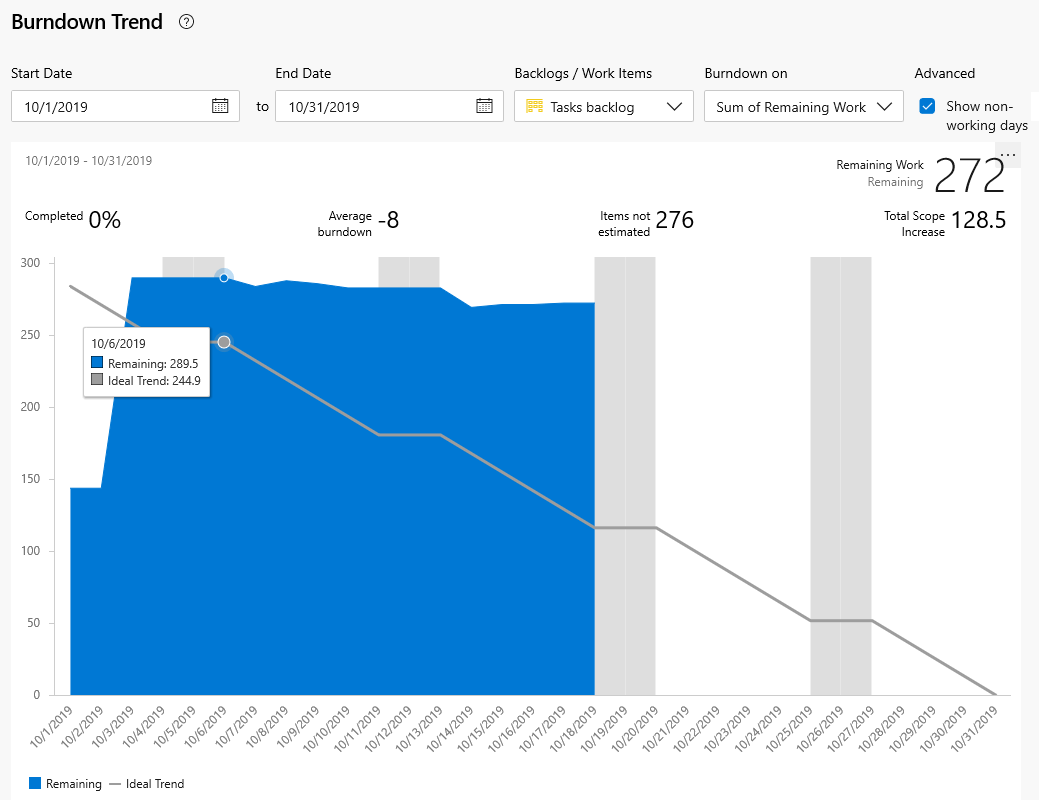
I team devono soddisfare immediatamente il corso corretto e riassegnare il lavoro, reclutare più risorse o reimpostare le aspettative.
Passaggi successivi
Articoli correlati
- Visualizzare e configurare la velocità
- Implementare le procedure scrum per il team in Azure Boards
- Query per data o iterazione corrente, elencare gli elementi di lavoro spostati da uno sprint
- Query per data o iterazione corrente, Elencare gli elementi di lavoro aggiunti a uno sprint dopo la data di inizio
- Gestire le priorità e ottenere visibilità tra i team
- Informazioni sul grafico burn-down scrum
Commenti e suggerimenti
Presto disponibile: Nel corso del 2024 verranno gradualmente disattivati i problemi di GitHub come meccanismo di feedback per il contenuto e ciò verrà sostituito con un nuovo sistema di feedback. Per altre informazioni, vedere https://aka.ms/ContentUserFeedback.
Invia e visualizza il feedback per